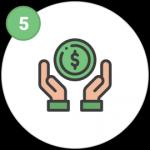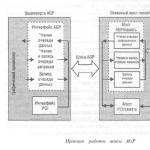Как защитить браузер или почему новость о новом виде кибермошенничества нелепа. Защищённость браузеров от попадания вирусов Как обезопасить браузер от вирусов
Мы посещаем все больше различных сайтов. Плохо это или хорошо — не так уж важно. Любопытство — это свойство характера, позволяющее человечеству изобретать лекарство, спасающее жизнь десяткам тысяч людей, и изобретать ядерную бомбу, убивающую сотни тысяч. В интернете с вами происходят трагедии поскромнее: вы рискуете нарваться на какую-то зловредную программу, которая поселится в вашем браузере и сделает его медленнее или заставит его вести себя не так, как вы этого хотите. Как же защитить свой браузер, чтобы таких трагедий не случалось вовсе?
MacAfee WebAdvisor

У этого сервиса есть бесплатный тариф, позволяющий использовать все необходимые функции для блокировки вредных сайтов. Платный тариф обладает лишь большей гибкостью настройки белых и черных списков.
Этот фильтр верой и правдой служит моей семье лет пять. И ни разу его блокировки не были ошибочными.
Менеджер браузеров от Яндекса
Современный браузер — не ребенок. Он способен многие угрозы блокировать и сам. Но находятся зловреды, которые могут попытаться изменить настройки браузера нестандартным путем. Против таких шпионов браузер часто оказывается бессилен. Тут ему на помощь поспешит от российского поискового гиганта — компании Яндекс.
Это приложение умеет контролировать сохранность настроек всех популярных браузеров.

И если кто-нибудь из зловредов попробует изменить основной поиск или домашнюю страницу браузера, программа сразу сообщит об этом.

Защита браузеров антивирусом
Современные антивирусы, такие как Avast!, AVG и Avira, включают даже в свои бесплатные редакции ряд средств для защиты во время путешествия по Интернету. Так AVG выводит рейтинг сайта, по схеме, схожей с описанной для McAfee SiteAdvisor. Антивирусы также умеют контролировать вашу электронную почту, а Avast! даже замахивается на самое святое — торренты!
Подробнее об этих защитниках в нашей .
Советовать вам использовать различные тулбары, которые тащат за собой почти все бесплатные антивирусы, я не стану. Будьте внимательны при установке антивирусных систем — снимайте галочку с пункта о таких не очень полезных помощниках.
Сброс настроек браузера
Если вдруг случилось так, что настройки браузера уже сбились из-за какой-то программы, то можно воспользоваться сбросом настроек браузера на «заводские» значения. Как это сделать описано в нашей .
Этот режим восстанавливает все настройки браузера в такое же значение, которое они имели при установке браузера на ваш компьютер.
Поймали вирус в браузере, и теперь постоянно выскакивает реклама? Это ужасно раздражает. Да и вылечить браузер от вирусов не так-то просто. Их еще нужно найти, а многие современные антивирусы попросту не видят эту заразу. Собственно, поэтому у вас и появляются всплывающие окна, а также постоянно открываются рекламные страницы (например, Вулкан или других казино).
Так что делать, если браузер заражен вирусом? Найти и избавиться от него 🙂 . Специально для этого ниже приведено 6 эффективных способов, как удалить вирус из браузера. А в качестве бонуса – пару полезных советов о том, как защитить свой компьютер или ноутбук от повторного заражения.
А есть ли вирус в браузере
Как понять, что браузер был заражен? Это можно увидеть по следующим симптомам:
Откуда в браузере появляются вирусы
Современные пользователи очень часто устанавливают игры, программы, расширения и вообще не смотрят, что именно ставят. Просто нажимают «Далее, далее, готово» – и вот еще один рекламный вирус незаметно пролез в вашу систему Windows. В результате появляются всплывающие окна, открываются рекламные страницы и пр.
И в 99% случаев виноват сам пользователь. Почему? Да потому, что обычно лечение браузера от вирусов требуется после:

Сюда же можно добавить отсутствие антивируса на ПК или ноутбуке. Конечно, от всех вирусов он вас не защитит, но некоторые все же обнаружит и удалит. А если думать головой и вручную проверять подозрительные файлы антивирусом, это поможет вам избежать многих проблем. В этом можете быть уверены.
Как почистить браузер от вирусов и рекламы
С причинами и симптомами вирусов разобрались, теперь перейдем к главному. Итак, как избавиться от рекламного вируса в браузере? Здесь все зависит от того, какую именно заразу вы словили. Впрочем, ниже приведена пошаговая инструкция, выполнив которую вы сможете вылечить браузер от различных рекламных вирусов.
Она является универсальной и подходит для любого интернет-браузера – Google Chrome, Opera, Mozilla Firefox, Yandex Browser, Microsoft Edge. Так что пользоваться ею могут все пользователи.
Итак, чтобы избавиться от вирусов в браузере, выполните следующие действия:
Запустите полную проверку ПК или ноутбука антивирусом
Проверьте дополнения в браузере
Некоторые расширения устанавливаются сами. Поэтому зайдите в браузер и проверьте, есть ли там дополнения, которые вы не ставили. Также рекомендуется удалить те из них, которыми не пользуетесь.

Проверьте установленные приложения
Чтобы открыть их, перейдите в Пуск – Панель управления – Программы и компоненты.
Иногда вредоносные модули устанавливаются как обычный софт (например, Webalta). Чтобы удалить вирус, запускающий рекламу в браузере, достаточно лишь найти его и удалить из этого списка.

Проверьте ярлык браузера
Если после его запуска сразу открывается страница Вулкана или другого рекламного сайта, то, скорее всего, проблема кроется в ярлыке. Иногда вирусы прописывают в свойствах ярлыка (в поле «Объект») адрес сайта, который и открывается при запуске браузера. Чтобы решить эту проблему, удалите ярлык и создайте новый.

Проверьте файл hosts
Также многие вирусы редактируют и этот файлик. В результате при открытии какого-то популярного веб-сайта открывается другой (внешне он выглядит так же, и разницы вы не заметите). А далее появляются сообщения с просьбой отправить смс, всплывающие окна, агрессивная реклама и т.д. Убрать этот рекламный вирус можно двумя способами. Первый – с помощью антивирусной утилиты AVZ. А второй – вручную. Для этого:
- Перейдите по пути C:\Windows\System32\drivers\etc.
- Откройте файл hosts через блокнот.
- Удалите лишние строчки. Нормальный файл hosts должен выглядеть следующим образом:

Программы для очистки браузера от вирусов
Также существуют специальные программы для удаления вирусов в браузере. Они видят то, что пропустили антивирусы и помогают избавиться от вредоносных рекламных модулей.
AdwCleaner
Первая отличная программа для очистки браузера от рекламы и вирусов – AdwCleaner (ссылка на оф. сайт).
Эта утилита выполнит быстрый поиск вирусов в браузере и найдет все рекламные тулбары, баннеры, вредоносные скрипты. Также умеет осуществлять очистку ярлыков, файлов и реестра.
Malwarebytes
Еще одна эффективная программа для чистки браузеров от вирусов. Быстро просканирует ПК или ноутбук и поможет избавиться от всплывающих окон и надоевшей рекламы (ссылка на оф. сайт).Ее возможностей более чем предостаточно, чтобы найти вирус в браузере и удалить его.

Защита браузера от рекламы и вирусов
И напоследок, как и обещал, приведу несколько полезных советов о том, как защитить браузер от вирусов:
- Установите на ноутбук или ПК антивирус. Можно бесплатный. Главное – не забывайте обновлять его (или включите автообновление). В половине случаев он поможет вам удалить вирус из браузера. А точнее – не допустить заражения. Рекомендую прочитать: .
- Установите программу для удаления рекламных вирусов. То, что пропустят антивирусы, заметят специальные утилиты вроде AdwCleaner или HitmanPRO. При таком сочетании ни одна зараза на ваш ПК просто не пролезет. А для собственного спокойствия периодически запускайте проверку браузера на вирусы (например, 1 раз в месяц).
- Установите расширение в браузере для блокировки рекламы. Это может быть Adblock или Adguard – на ваше усмотрение. А если захотите отключить рекламу на любимом сайте или блоге (чтобы поддержать его владельца материально), просто добавьте этот веб-ресурс в исключение.
И самое главное: думайте головой! Не загружайте подозрительные exe-файлы (особенно, если вам нужен фильм в формате avi или mkv), не переходите по неизвестным ссылкам, не заходите на сомнительные сайты.
Как говорится, самый лучший антивирус – тот, который сидит по ту сторону монитора 🙂 . То есть, пользователь. Если же вы будете нарушать вышеописанные правила, то никакой антивирус вам не поможет. В интернете нужно быть предельно осторожным – помните об этом!
Любой родитель хочет оградить своё чадо от плохих вещей в этом мире. Интернет не исключение. Сам по себе Internet не плох, он зеркало, в котором отразилась человеческая реальность. Есть в Интернете хорошие вещи? Есть! Но есть и плохое... для детей.
Данная статья призвана помочь родителям обезопасить своих детей от нежелательного контента в сети с помощью фильтров. Причём бесплатно! От вас требуется только желание. Так как хорошая защита - эшелонированная защита из нескольких этапов, то наша защита детей так же будет многоступенчатой... враг не пройдёт.
В независимости от уровня ваших компьютерных знаний придётся узнать и уяснить пару моментов.
1) Компьютеры между собой оперируют цифрами и адреса сайтов для компьютеров тоже числа, а человеку проще и лучше оперировать осмысленным текстом. DNS - это преобразователь "текста" для людей (типа rambler.ru) в "адреса-числа" (типа 81.19.70.1) и наоборот. Первый этап защиты детей от нежелательного контента будет основан на том, что есть DNS сервера, которые во время "преобразования" могут ещё и фильтровать . Другими словами, если ребёнок лезет в браузере на сайт yandex.ru, то этот хороший сайт в DNS будет преобразован в его компьютерный-числовой-адрес (IP адрес). Но если ребёнок вольно или не вольно попадает на sex.com, то такой адрес будет преобразован НЕ в его компьютерный-числовой-адрес (IP адрес), а в адрес, где будет предупреждение о недопустимости или что такой сайт отсутствует в сети.
2) Данный этап оградит ребёнка от нежелательных результатов поисковой выдачи. Необходимо во всех браузерах на всех доступных вам компьютерах в качестве домашней страницы использовать Яндекс с Семейным фильтром.
3) Сторонние бесплатные программные решения и услуги от Internet провайдеров.
Защита через DNS.
В Интернете из бесплатных и серьёзных защит для детей через фильтрацию DNS мы возьмём 2 представителя: Яндекс.DNS и OpenDNS FamilyShield (OpenDNS Семейный Щит). Почему 2?
1) Мало ли кто из них начнёт "тупить", а таймауты при преобразовании сказываются на скорости вашей работы в сети Internet, в независимости от вашего тарифа у провайдера.
2) Одна голова хорошо, а две лучше.
3) Во многих операционных системах есть 2 поля под указание DNS серверов.
Прежде чем перейти к прописыванию DNS серверов-защитников, нужно определиться, где лучше прописать наших защитников. DNS сервера можно прописать на оконечном устройстве - компьютер, ноутбук, планшет, смартфон или в вашем роутере-узле (если он имеется), который выводит вашу домашнюю сеть в Internet.
Каждый способ обладает плюсами и минусами.
1) Прописать на роутере - точке доступа. Ваши компьютеры получают сетевые настройки от домашнего роутера по протоколу DHCP. Роутер выдаст всем вашим устройствам и устройствам, пришедших в гости друзей, указание использовать его в качестве DNS. А сам будет использовать вышестоящие DNS сервера-защитники. В этой схеме, друзья будут защищены тоже.
2) Но вышестоящая схема плоха, когда ваше чадо уйдёт со своим смартфоном или планшетом в кафе с друзьями и там его не будет защищать чужой роутер. Поэтому прописывание защитников-DNS на оконечном устройстве обладает своим плюсом.
Решать вам - защищаться через вашу точку доступа и/или через конечное устройство.
Точка доступа.
1. Введите IP-адрес роутера в браузере, чтобы зайти в панель администратора.
2. Введите имя пользователя и пароль.
3. В меню управления роутером найдите настройки DNS-сервера.
4. Пропишите адрес Яндекс.DNS 77.88.8.7 в качестве Primary DNS-сервера и сохраните изменения. В поле Secondary DNS-сервера пропишите адрес OpenDNS FamilyShield 208.67.222.123.
На компьютере.
Windows XP.
1. Откройте меню Пуск -> Настройка -> Панель управления -> Сетевые подключения.
2. Щелкните правой кнопкой мыши на нужном сетевом подключении и выберите пункт Свойства.
3. В окне свойств подключения выберите пункт Протокол Интернета (TCP/IP) и нажмите кнопку Свойства.
5. Введите адрес Яндекс.DNS 77.88.8.7 в качестве Предпочитаемый DNS-сервер. В поле Альтернативный DNS-сервер пропишите адрес OpenDNS FamilyShield 208.67.222.123. И сохраните изменения кнопкой Ок.
Windows 7.
1. Откройте меню Пуск -> Панель управления -> Сеть и Интернет -> Центр управления сетями и общим доступом ->
2. Щелкните правой кнопкой мыши на нужном сетевом подключении и в появившемся меню выберите пункт Свойства.
3. В окне свойств подключения выберите пункт Протокол Интернета версии 4 (TCP/IP) и нажмите кнопку Свойства.
4. В открывшемся окне выберите пункт Использовать следующие адреса DNS-серверов.
5. Введите адрес Яндекс.DNS 77.88.8.7 в качестве Предпочитаемый DNS-сервер. В поле Альтернативный DNS-сервер пропишите адрес OpenDNS FamilyShield 208.67.222.123.
Windows 8.
1. Наведите мышку на меню Пуск (левый нижний угол экрана), когда появится меню, нажмите на нем правой кнопкой мыши и выберите Панель управления.
2. Откройте Сеть и Интернет -> Центр управления сетями и общим доступом -> Изменение параметров адаптера.
3. Щелкните правой кнопкой мыши на нужном сетевом подключении и в появившемся меню выберите пункт Свойства.
4. В окне свойств подключения выберите пункт Протокол Интернета версии 4 (TCP/IP) и нажмите кнопку Свойства.
5. В открывшемся окне выберите пункт Использовать следующие адреса DNS-серверов.
6. Введите адрес Яндекс.DNS 77.88.8.7 в качестве Предпочитаемый DNS-сервер. В поле Альтернативный DNS-сервер пропишите адрес OpenDNS FamilyShield 208.67.222.123.
Mac OS X.
1. Зайдите в Системные настройки -> Сеть.
2. Выберите сеть, для которой вы хотите настроить DNS (AirPort, Ethernet).
3. Нажмите на кнопку Дополнительно, перейдите на вкладку DNS.
4. Пропишите адрес Яндекс.DNS 77.88.8.7 и сохраните изменения.
Ubuntu.
1. Щелкните на значке сетевого подключения, в списке выберите Edit connections (Изменить соединения).
2. Выберите сеть, для которой вы хотите настроить DNS, и нажмите Edit (Изменить).
3. Перейдите на вкладку IPv4 Settings (Параметры IPv4), в группе Method (Метод, Способ Настройки) выберите Automatic (DHCP) addresses only (Автоматически (DHCP, только адрес)).
4. Введите адрес Яндекс.DNS 77.88.8.7 в поле Addresses (Адреса, Серверы DNS) и сохраните изменения.
В смартфоне или планшете.
Android 4.x
1. Зайдите в Настройки, выберите пункт Wi-Fi.
2. Долгим нажатием (нажать и удерживать до появления диалогового окна) выберите желаемую Wi-Fi сеть.
3. В появившемся диалоговом окне выберите Настроить сеть.
4. Поставьте внизу галочку Показать расширенные настройки.
5. В пункте Настройка IP в выпадающем списке выберите Статический.
6. Введите в поле DNS 1 адрес Яндекс.DNS 77.88.8.7. В поле DNS 2 пропишите адрес OpenDNS FamilyShield 208.67.222.123.
7. Нажмите Сохранить.
Apple iOS.
1. Зайдите в Настройки -> Wi-Fi, нажмите на стрелку напротив используемой вами сети.
2. Найдите пункт DNS и впишите в него адрес Яндекс.DNS 77.88.8.7.
Защита поисковой выдачи.
Данный этап защитит ребёнка во время поиска информации. Можно воспользоваться Семейным поиском Яндекс, который фильтрирует поисковые запросы и не выдаёт результаты, не предназначенные ребёнку. Защита основана на том, что по умолчанию все новые открытые вкладки в браузере используют в качестве домашней страницы поисковую систему Яндекс с Семейным фильтром. Вероятнее всего, что ребёнок не будет переходить на другие поисковые системы, а воспользуется уже предложенным с фильтрацией.
Google Chrome.
1. Войдите в настройки браузера: Верхний правый значок из трёх горизонтальных линий -> Настройки.
2. Выберите: Начальная группа -> Следующие страницы.
3. Нажмите Добавить, в поле Добавить страницу впишите http://family.yandex.ru
4. Нажмите ОК
Mozilla Firefox.
1. Войдите в настройки браузера: Правка -> Настройки.
2. Во вкладке Основные выберите: При запуске Firefox Показать домашнюю страницу.
3. В поле Домашняя страница укажите: http://family.yandex.ru
Opera.
1. Войдите в настройки браузера: Opera -> Настройки -> Общие настройки.
2. Во вкладке Основные выберите: При запуске Начать с домашней страницы.
3. В поле Домашняя укажите: http://family.yandex.ru
4. Нажмите ОК.
Защита с помощью бесплатных программ и плагинов к браузеру.
В данном разделе рассматриваются программные продукты, которые могут бесплатно помочь родителю защитить детскую психику от ужасов в Интернете и сделать его белым и пушистым.

Надеюсь эти бесплатные решения надёжно защитят вас и ваших детей!
Твитнуть
Введение
…проблема не столько в мошенниках, сколько в том, что новость появилась только сейчас, спустя 27 лет после изобретения первого браузера и спустя 20 с момента появления первых расширений ActiveX для Internet Explorer (если не раньше, могу ошибаться). Возникает ложное впечатление, что раньше было лучше.
Помню, смотрел фильм про жизнь в альтернативной реальности, в которой не было понятия лжи. Главный герой обнаруживает, что можно получить выгоду, если сказать что-то, не соответствующее действительности. Так и сейчас: как будто никто не догадывался, что если расширение может слить инфу, оно это сделает!
Возможность кражи данных настолько очевидна и кажется настолько странным упоминать это сейчас, что у меня возникло подозрение: а в правильной ли Вселенной я сейчас нахожусь? Ведь когда мы ставим расширения для браузера, появляется предупреждение:
И вдруг открытие - оказывается, расширения, получающие доступ ко всем сайтам подряд, могут слить всю вводимую пользователем информацию своим владельцам. Переписку, пароли, номера банковских карт - всё, что угодно!
Раньше люди ставили Java-приложения на телефон, проходя по ссылке в СМС-ках, якобы для просмотра MMS-сообщения. Эти программы могли только одно - отправлять СМС на платные номера, предварительно спросив разрешение у владельца телефона. И ведь разрешали, и теряли деньги! Сейчас ставят APK-программы на Android и расширения, причём предупреждения о последствиях установки расширений для браузеров и программ стали более понятными.
Как защитить браузер и данные
Предлагаю список мер, снижающих шанс отправить информацию «не туда»:
- Запустите сканирование программой Она не рассчитана на стопроцентное обнаружение вредных расширений, но большинство известных удалит.
- Зайдите в список установленных расширений (в Chrome пункт меню «Дополнительные инструменты» - «Расширения, в Mozilla Firefox пункт «Дополнения») и проверьте, есть ли там неизвестные вам расширения. Нашли - удаляйте. Браузеры отлично работают и без расширений. Хотя есть полезные.
- Не ставьте всякие флешплееры и обновления браузеров, предлагаемые на сайтах. Современные браузеры обновляются сами.
- Для работы с финансами используйте отдельный браузер, не прописываемый в системе. В такие браузеры вирусам сложнее внедриться. Например, портативный Mozilla Firefox на русском языке вы найдёте в списке на PortableApps. У Google Chrome и Яндекс.Браузера официальной портативки нет, хотя бы запускайте всякие сбербанконлайны в режиме «инкогнито» - там все расширения по-умолчанию отключены.
- Поставьте программу Unchecky, которая будет снимать галочки с рекламных расширений во время установки программ.
- Держите базы антивируса свежими. Обычно они обновляются сами, но мало ли. Антивирусы бесполезны при поиске мошеннических расширений, зато трояны обнаружат.
Стопроцентной защиты не бывает, ведь но уровень безопасности повысится.
Несколько предсказаний
Способов украсть информацию много. Напишу заранее, чтобы были в курсе. Будете снисходительно ухмыляться при виде очередной паники: вы-то уже знали давно!
Фотографии
- Некоторые люди будут шокированы, когда станет известно, что фотографии, сделанные не через стандартное приложение «Камера» телефона, могут стать достоянием общественности. Дело в том, что иногда обработка происходит не в телефоне, а на серверах авторов программ-камер и фотографии могут где-нибудь остаться.
- Неожиданно окажется, что сервисы обработки изображений не удаляют фотографии, а бережно хранят. И когда-нибудь фотографии котиков увидят все.
- Уже известно, но упомяну: в Windows очень легко в том числе скрытно. Так что изолента поверх глазка камеры - увы, необходимая мера.
Звук
Записывать ваши беседы у компьютера тоже можно. Даже если подключены только наушники без микрофона, теоретически такая возможность есть. К счастью, компьютеры пока плохо распознают речь, поэтому злоумышленники пока не могут поставить прослушку неограниченного круга лиц «на поток», чтобы выуживать произносимые вслух логины, пароли и ПИН-коды. Повторю - пока что не могут.
Сообщения
- Неожиданно (сюрприз!) вся ваша онлайн-переписка может храниться вечно и быть слита тем, кто ею заинтересуется, в том числе мошенникам. Например, популярный QIP был-таки взломан.
- СМС-ок это тоже касается. Для приватных бесед используйте - пожалуй, ничего проще его секретных чатов в использовании пока не придумали.
Буфер обмена
Любите копировать-вставлять пароли из «секретного» файлика «пароли.doc», лежащего на Рабочем столе? Троянам не нужно искать такие документы, достаточно отслеживать изменения в Буфере обмена Windows. Кстати, сейчас браузеры не умеют считывать автоматически его содержимое, но если такая возможность найдётся, достаточно будет открытой вкладки с вредоносным сайтом, чтобы собрать конфиденциальные данные.
Сохранённые пароли в браузерах
Это удобно и пользователю (не нужно вводить пароли заново), и злоумышленникам (файлы с паролями лежат в одном и том же месте и легко расшифровываются).
Люди сами говорят пароли
Периодически в комментариях под популярными записями мне задают вопросы и просят ответить на электронную почту, причём указывают адрес и пароль. Зачем?!
Что-то ещё
Не удивлюсь, если в будущем, когда 4K-вебкамеры станут популярны, вирусы будут подглядывать в отражении зрачков набираемые пароли…
Подведу итоги
- Если запускаете программу, она может украсть ваши логины и пароли. Не запускайте всё подряд.
- Если вы видите предупреждение о том, что может сотворить приложение - оно это действительно может. Не ставьте дополнения и обновления для браузеров, которые вам предлагают на сайтах. Будьте осмотрительны , читайте отзывы. Сомневаетесь - спросите у знающих пользователей совета. Можете спрашивать меня.
Реальная защита для браузера – это не только блокировка рекламы, но и запрет на нежелательное изменение его настроек.
Антивирус антивирусом, но надежная защита для браузера никогда не будет лишней. К тому же обычно она вне компетенции . Защита от чего? Да от любимого многими девелоперами изменения домашней страницы, hosts файла или поисковой системы. Для чего им это нужно? А для того чтобы вы, запуская браузер, попадали не на привычную вам домашнюю страницу, а на станицу с их веб-сайтом. А вдруг что-то увидите, заинтересуетесь и купите.
Внимание . Намного проще не допустить изменения в браузере, чем потом думать, как восстановить измененные настройки. Причем иногда это бывает очень сложно.
Как надежная защита для вашего браузера, точнее браузеров, прекрасно подойдет небольшая программа «Менеджер браузеров». Которая бесплатно распространяется через «Яндекс-приложения».
Принцип работы менеджера прост. Программа «висит» в фоновом режиме и реагирует на указанные в ее настройках изменения браузеров. И реагирует опять же так, как вы ее настроите.
После загрузки и установки приложения, запускаем его и переходим в настройки программы. Настроек немного, что для обычного юзера только плюс.
Как принято, в левой стороне окна настроек менеджера, расположены основные пункты настроек приложения и показаны найденные на компьютере браузеры, защита которых тоже настраивается. Пунктов настроек самой программы всего два – настройки защиты и история изменений.
Настройка защиты
Программа менеджер браузеров защищает от изменений основные настройки установленных браузеров. И что приятно , а не только IE. Защита работает тремя способами: автоматически, с уведомлением или может быть отключена.
- Поиск по умолчанию . Отслеживает изменение установленной вами поисковой системы. Вы пользуетесь «Яндекс», а установленная вами игрушка пытается внедрить свою поисковую систему, например, «Майл».
- Домашняя страница . Отслеживает изменение домашней страницы. Страницы, которая открывается при нажатии на иконку с домиком. Изменять ее на свою, обычно адрес сайта, любят многие производители, как софта, так и игр.
- Браузер по умолчанию . Любой установленный браузер старается стать браузером по умолчанию. Вам это не всегда нужно.
- Файл hosts . Этот файл находится в системных файлах и отвечает за доменные имена. То есть, внеся в него соответствующие изменения, можно сделать перенаправление с одного домена на другой или полностью блокировать любые сайты. Часто используется как легальным софтом, так и нежелательным ПО.
- Ярлыки браузеров . Отслеживает изменение ярлыков браузеров. Щелкнув по ярлыку браузера и открыв его свойства, вы увидите строку «Объект», где прописан путь к исполняемому файлу. Это путь заканчивается именем exe-файла. Программы, изменяющие свойства ярлыка браузера, после этого названия вставляют адрес своего сайта.
Внимание . Оптимальный вариант способа реагирования на эти изменения – с уведомлением. Так, как выбирать реакцию на попытку изменений будете сами.
Настройка браузеров
Браузер Google Chrome для работы с этой программой требует установки расширения.

После установки в окне программы отображаются настройки поиска, домашней страницы браузера и установленные в нем расширения. Все это здесь можно включить/выключить или изменить.
Внимание . Думаю, то, что изменить домашнюю страницу или поиск по умолчанию можно только на «Яндекс» вы не удивляетесь.

Настройки сходны Chrome: домашняя страница, поиск по умолчанию и возможность включения/отключения надстроек браузера.

А в настройках Яндекс-браузера, можно сделать его браузером по умолчанию и включить/выключить установленные расширения.
Как писалось выше программа «видит» все распространенные браузеры. Хотя их настройки вряд ли отличаются от рассмотренных.
И в заключение. На мой взгляд, программа полезна. Особенно для молодых геймеров, которые любят устанавливать новые игры и не следят за сопутствующими изменениями настроек ПК и браузеров. Надежная защита для браузера не менее важна, чем защита самого компьютера.